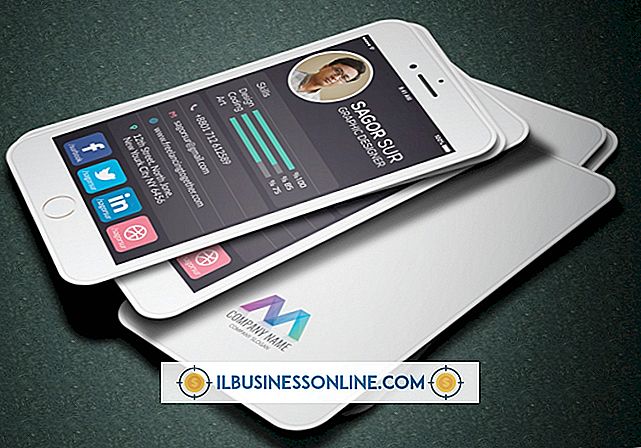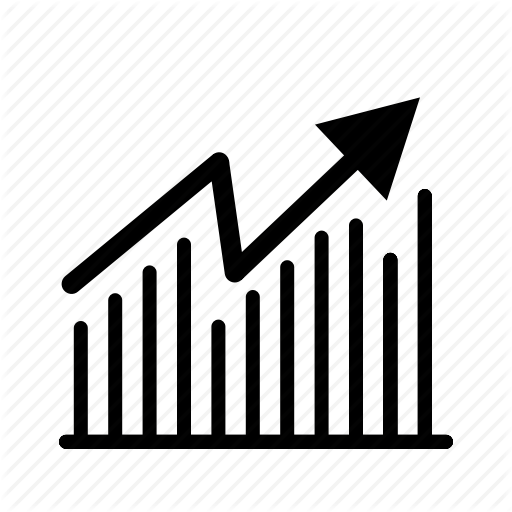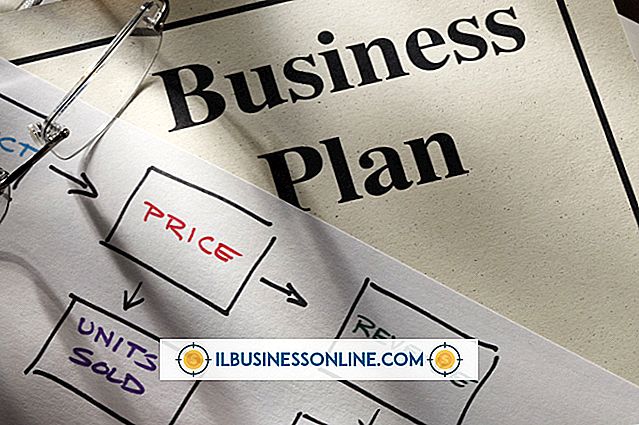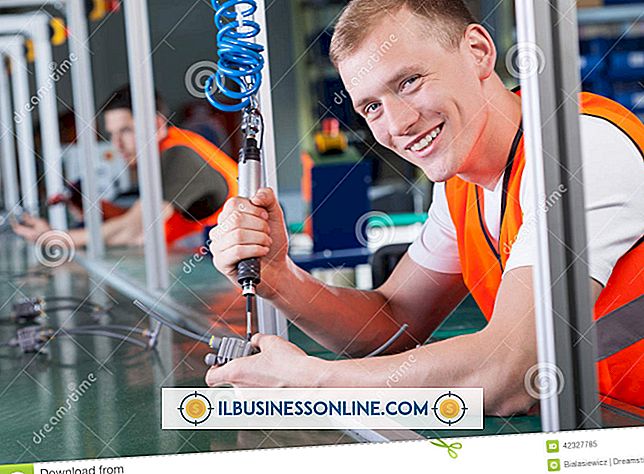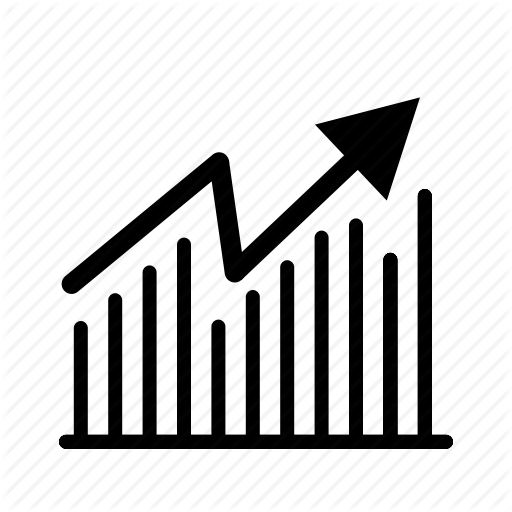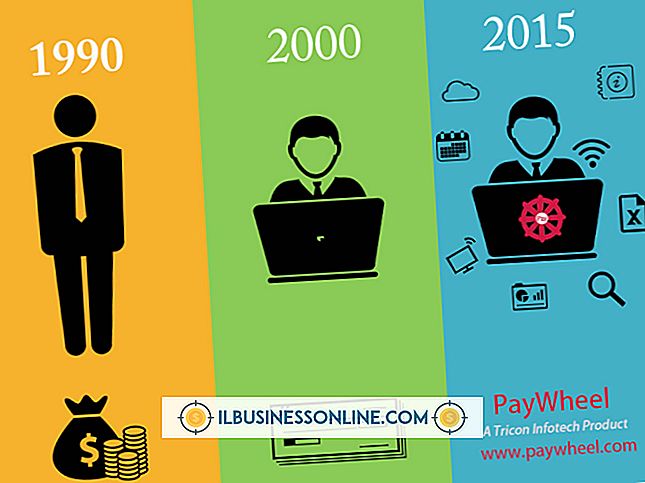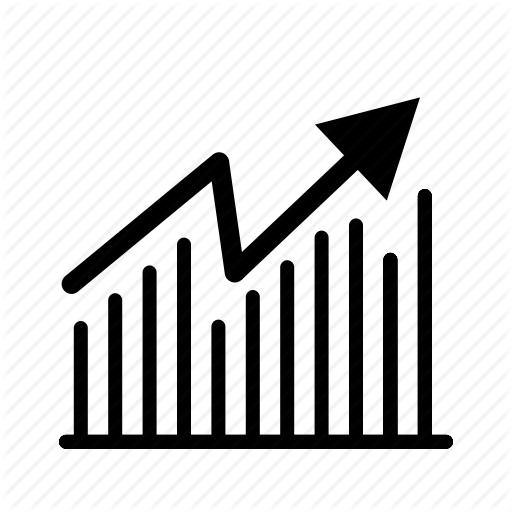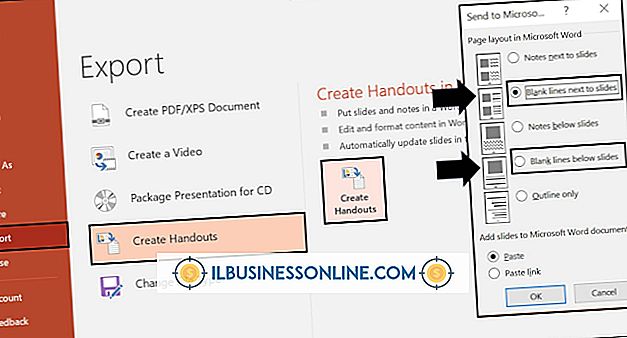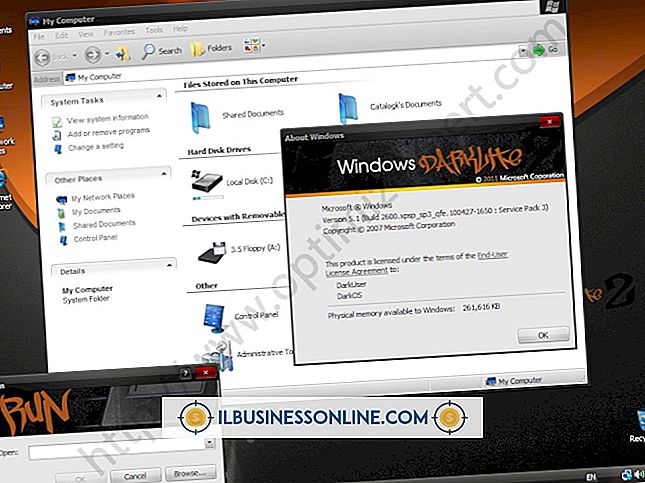Como esmaecer as bordas dos clipes no Windows Movie Maker

O Windows Live Movie Maker permite que você edite rapidamente vídeos e fotos em seu computador e exporte os resultados para uma variedade de locais, incluindo YouTube, Facebook e DVD. Há vários efeitos que você pode aplicar aos seus clipes de vídeo à medida que os edita, incluindo vários efeitos de atenuação que você pode aplicar. Os fades atuam como transições para que eles se movam da borda de um clipe ou foto para o próximo no vídeo.
1
Abra o Windows Live Movie Maker e clique em "Adicionar vídeos e fotos" na guia Início na faixa de opções. Navegue até o primeiro clipe que você deseja incluir em seu projeto do Movie Maker e clique nele. Clique em "Abrir" para adicionar o clipe. Repita para todos os clipes e fotos que você deseja no seu projeto.
2
Clique no clipe que você deseja editar na seção à direita. Clique na aba "Animações".
3
Selecione o fade desejado na seção Transições, no lado esquerdo da faixa de opções. Você pode escolher "Cross-Fade" para desvanecer-se entre dois clipes, "Blur through Black" para desvanecer a partir de uma tela preta ou "Cinematic Fade" para desvanecer através de uma tela cinza.
4
Ajuste o comprimento do fade com o tempo "Duração". O número está em segundos, então digite o número de segundos que você deseja que o fade perdure. Repita o processo de adicionar transições entre cada clipe onde você deseja que as bordas sejam desbotadas.
Dicas
- Clique em "Aplicar a todos" na seção Transições da guia Animação se você quiser usar o mesmo fade para todos os seus clipes.
- Divida um clipe em vários clipes usando o botão "Dividir" na guia Ferramentas de vídeo: Editar na faixa de opções.